Телеграм – популярный мессенджер для общения с друзьями, коллегами, либо в различных группах с помощью мгновенной передачи текстовых сообщений, а также в формате аудио или видео. Рассмотрим, что такое веб версия Телеграм.

Приложение Телеграм скачивают на телефон из Google Play для Андроида и с App Store для айфона. После того, как приложение будет установлено, нужно создать аккаунт на телефоне. Тогда пользоваться Телеграм можно и на телефоне, и на компьютере, и на ноутбуке, и на планшете.
Иногда гораздо удобнее открыть этот мессенджер на компьютере или на ноутбуке, где монитор больше и удобнее для восприятия. При этом происходит мгновенная синхронизация аккаунта на телефоне и на компьютере.
Веб версия Телеграм – это возможность открыть мессенджер на компьютере или ноутбуке с помощью браузера, переписка и вся информация синхронизируется. При этом не нужно скачивать приложение на компьютер.
How to Use Telegram
p, blockquote 7,0,0,0,0 —>
Кратко, как открыть веб версию Телеграм на ноутбуке (компьютере)
Есть два варианта, чтобы вместо телефона некоторое время поработать на компьютере с Телеграмом: QR-код и номер телефона. Далее рассмотрены оба варианта, но краткая инструкция приведена только для QR-кода.
- Понадобится телефон, на котором уже работает ваш Телеграм. На компьютере (ноутбуке) следует открыть браузер и перейти на официальный сайт Телеграм веб версия. На этом сайте появится QR-код, который нужно считать (то есть, сканировать) с помощью телефона.
- На телефоне перейти в Настройки – Устройства – Сканировать QR-код.
- Поднести телефон к экрану компьютера (ноутбука), где открыт QR-код на сайте Телеграма. Считать этот код с экрана компьютера. На этом все.
Далее можно работать на ноутбуке (компьютере) со всей информацией, которая есть в Телеграме на телефоне. Эти устройства будут полностью синхронизированы.
Как открыть сайт с веб версией Телеграм на компьютере
Нужно открыть браузер на своем компьютере (ноутбуке, планшете) и далее перейти по ссылке, приведенной ниже.
p, blockquote 11,0,1,0,0 —>
Если перейти по указанной ссылке, то у Вас откроется мессенджер на русском или на английском языке. Это зависит от настроек вашего браузера. Во многих браузерах имеется автоматический перевод на русский язык, но в вашем браузере он может быть не включен. Кроме того, может быть кнопка на главной странице веб версии Телеграма для того, чтобы продолжить на русском языке.
В любом случае все действия по входу в веб версию Телеграм несложные, можно обойтись и без перевода на русский язык.
Два варианта для входа в веб версию Телеграма
Напомним, что имеется два способа, чтобы открыть веб версию мессенджера (рис. 1):
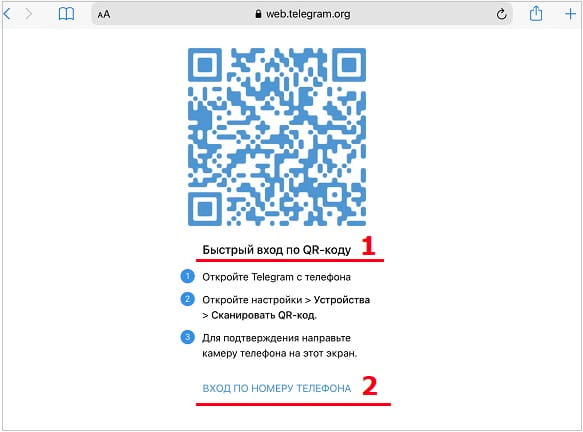
Веб версия Телеграм: вход через номер телефона
На рисунке 1 показано, что на официальном сайте веб версии Телеграма имеется ссылка «Вход по номеру телефону». Нужно кликнуть по ней, затем ввести свой номер телефона. Например, для России номер может быть таким: +7 999 123 4567.
После ввода номера телефона необходимо на компьютере ввести код подтверждения (рис. 2).

Веб-версия Телеграма через QR-код на айфоне
Напомним, что необходимо открыть на экране компьютера веб-версию Телеграма (рис. 1). После этого берем в руки айфон и с его помощью сканируем тот QR-код, который есть на экране компьютера. Ниже приведено подробное описание всего процесса со скриншотами.
Открываем на айфоне Телеграм и переходим в Настройки этого приложения (рис. 4).

Как выйти из веб версии телеграмм на айфоне
Откройте Телеграм на айфоне, перейдите в Настройки. Затем нужно тапнуть «Устройства» (рис. 9). Найдите строку, где красным цветом написано «Завершить другие сеансы», кликните по ней.
Можно завершить все сеансы, либо выбрать конкретный сеанс и закрыть только его.
Веб-версия Телеграма на Андроиде через QR-код
Повторим, что предварительно на компьютере следует открыть официальный сайт версии мессенджера (рис. 1). На экране компьютера появится QR-код для сканирования. Для этого берем в руки смартфон Андроид.
Открываем Телеграм, кликаем меню в левом верхнем углу (рис. 11).

Как выйти из веб версии Телеграм на Андроиде
Открываем Телеграм на Андроиде, переходим в «Настройки», затем – в «Устройства» (рис. 15).

Видео: Что такое веб версия Телеграм, как войти на компьютере для Айфона и Андроида и как выйти
Источник: www.inetgramotnost.ru
Телеграм веб — вход и перевод на русский язык
Веб Телеграм — классная альтернатива обычному приложению. Особенно полезен Telegram Web в тех случаях, когда вы:
- Работаете с несколькими аккаунтами одновременно (можно просто открыть несколько вкладок);
- Хотите пообщаться в Телеграм с чужого компьютера;
- Продолжаете начатый разговор на другом устройстве;
- Удалили приложение, но возникла необходимость снова начать общаться (приложение, а не аккаунт).
Содержание:

- Веб версия Телеграм: как начать пользоваться
- Особенности Web Telegram
- Как запустить веб Телеграм прямо из браузера
- Telegram Web на русском языке
Веб версия Телеграм: как начать пользоваться
Сразу отметим: если вы еще не зарегистрированы в мессенджере, то онлайн версией воспользоваться не получится. Поэтому сначала следует:
- Скачать Telegram для ПК или смартфона;
- Установить его;
- А затем зарегистрироваться.
Кстати, Телеграм для компьютеров и телефонов переведен на русский язык, в отличие от Telegram Web.
В конце статьи мы поделимся небольшим лайфхаком, как перевести Телеграм веб на русский язык.
Только после этого можно будет запустить веб версию Telegram.
Начать общение просто: зайдите на официальный сайт https://web.telegram.org , укажите свой номер телефона и введите код подтверждения.
После этого откроется рабочее поле со всеми вашими контактами и беседами.
Подробнее о системе входа в Телеграм веб смотрите в нашем видео:
Особенности Web Telegram
Как всегда, тут есть плюсы и минусы. Разберем подробнее, чем онлайн решение отличается от приложения.
- Браузерный вариант Telegram имеет урезанный функционал.
Это значит, что некоторые возможности работать не будут. Это касается звонков, секретных чатов и настроек оформления. Все это недоступно.
Также вы не сможете создать свой канал, только группу.
Рекомендуем интересный материал на тему создания и продвижения собственных каналов:
- Минимум функций не настолько загружают устройство, как установленное приложение.
Telegram Web не устанавливается на устройство и не занимает его память — это очень удобно. Если вы сторонник приложений, которые не привязаны к конкретному устройству, присмотритесь к Telegram Portable для Windows.
- Для стабильной работы веб версии Телеграм важно иметь хорошее качество интернет-соединения.
Мессенджер имеет важное достоинство — стабильность работы даже при плохом интернете, однако этот плюс больше относится к мобильной и ПК-версии. Для Телеграм веб важно иметь хорошее интернет-соединение.
- При начале сессии нужно убедиться, что вы зашли на официальный сайт.
Сейчас существует несколько десятков сайтов, маскирующихся под telegram.org. И если ввести свой номер телефона на одной из таких левых страничек, последствия непредсказуемы.
Будьте очень внимательны и проверяйте правильность адреса сайта! Настоящий Telegram Web не переведен на русский язык и находится по адресу: https://web.telegram.org.
Помочь со входом на официальный сайт может старый добрый обход блокировки, в том числе посредством VPN.
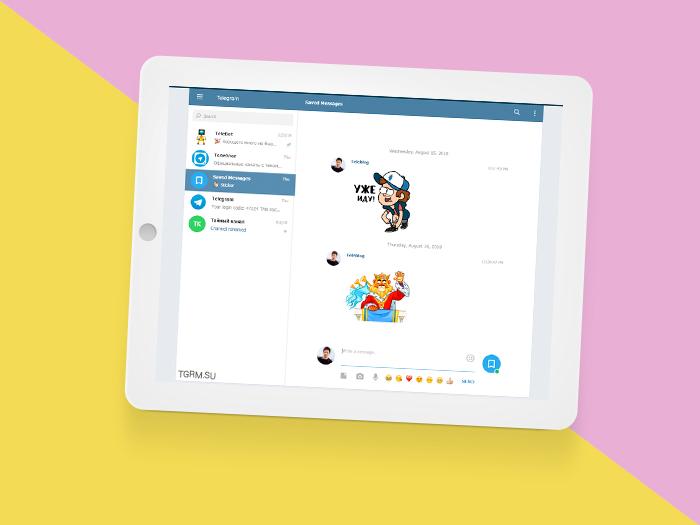
Тем не менее основные функции тут сохранены: сообщения (в том числе голосовые), чаты и каналы, отправка медиафайлов (до 1,5 Гб), стикеры (которые можно создать самому) и боты (рекомендуем ознакомиться с подборкой лучших).
Как запустить веб версию Телеграм прямо из браузера
Многие браузеры сейчас предлагают установить свои расширения. И если хорошо поискать, среди таких дополнений можно отыскать Телеграм. После установки аддона по клику на значок вы попадаете на страницу входа, где точно так же нужно ввести номер телефона и код подтверждения.
Такое расширение достаточно удобно и позволяет не держать вкладку с беседами постоянно открытой. Еще один плюс — не нужно искать официальный сайт для авторизации в веб версии Телеграм.
Войдите в официальные магазины от Chrome, Mozilla или Opera и введите в поисковую строку «Телеграм веб» или «Telegram Web».
Кстати, некоторые из плагинов оснащены вшитым VPN. Это значит, что вам не нужно дополнительно устанавливать расширение для обхода запрета Телеграм.
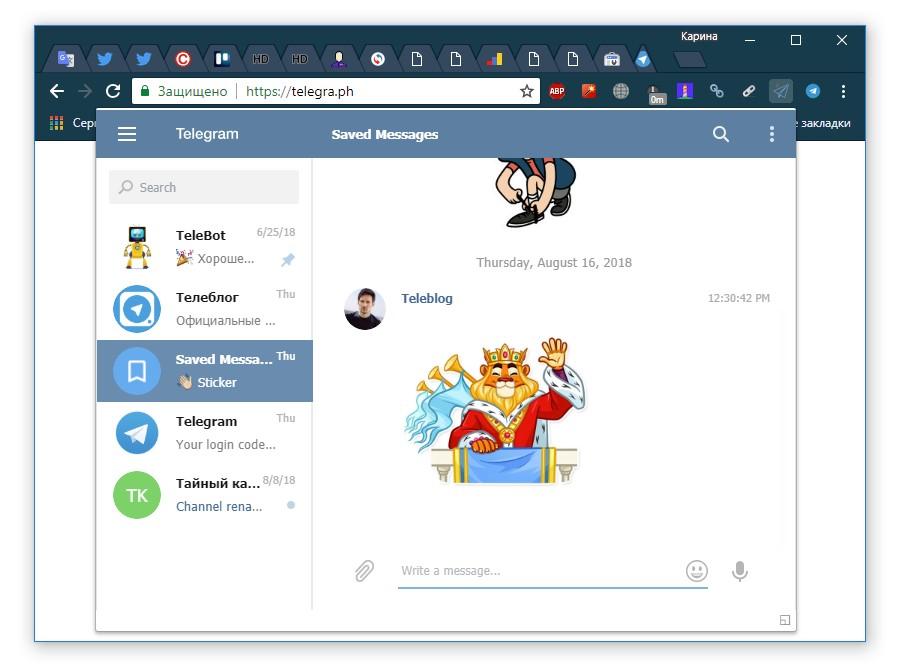
Заходите в Telegram с браузера? Есть 2 официальные веб-версии: чем они отличаются
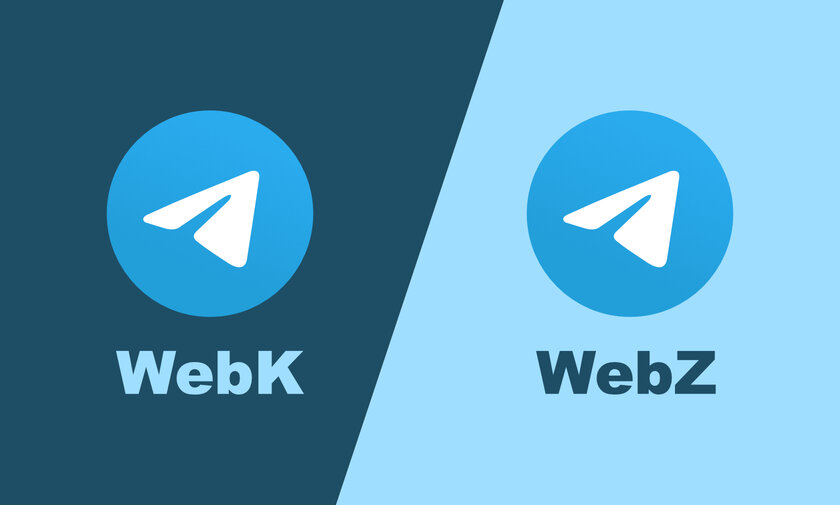
Сейчас у Telegram есть две официальные веб-версии (не считая устаревшую, которая активируется только вручную) — с условными названиями WebK и WebZ. Они обе открываются по адресу web.telegram.org и выбираются для конкретного пользователя случайным образом, но их функционал отличается друг от друга — сейчас проходит нечто вроде масштабного публичного тестирования на обычных людях. Если вы часто заходите в Telegram c браузера, то важно знать, чем Telegram WebK отличается от Telegram WebZ. Данная статья как раз про это.
Подписывайтесь на наш Телеграм
Для кого Telegram WebK

Грубо говоря, WebK — более «простая» веб-версия, ориентированная на обычное использование Telegram в браузере без каких-либо продвинутых нововведений. Это не значит, что она хуже. Просто в ней разработчики не реализовали самые последние наработки мессенджера, но максимально проработали наиболее важные для пользователей функции.
Основные особенности WebK
О ещё не реализованных функциях в WebK можно прочитать в справке.
Для кого Telegram WebZ
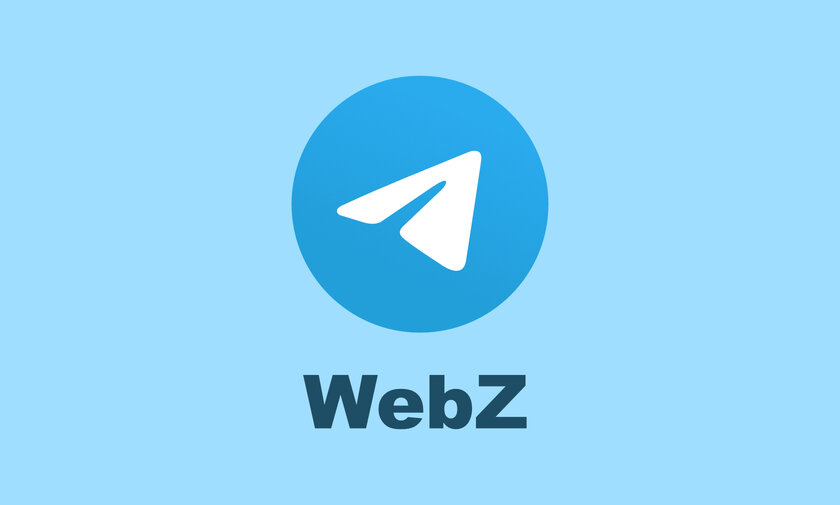
В Telegram WebZ реализованы многие нововведения, которые появлялись в свежих версиях приложений мессенджера. Они наверняка заинтересуют продвинутых юзеров или авторов блогов, но будут мало полезны обычным пользователям, использующим веб-версию Telegram просто для обычного общения.
Основные особенности WebZ
- В диалогах с ботами есть контекстное меню команд.
- В своих каналах доступен список подписчиков.
- Есть функция ручного добавления новых пользователей в группы и каналы.
- Обсуждения можно привязывать к каналам.
- В каналах доступна настройка подписи к сообщениям.
- В аудиофайлах отображаются обложки.
- Присутствует расширенная поддержка жестов.
- Работает система Payments 2.0.
- При открытии на iOS или macOS можно использовать кастомный дизайн (подобный приложениям).
- На Android доступны настройки Push-уведомлений и их группировка.
О ещё не реализованных функциях в WebZ можно прочитать в справке.
Как узнать свою веб-версию или переключиться на другую
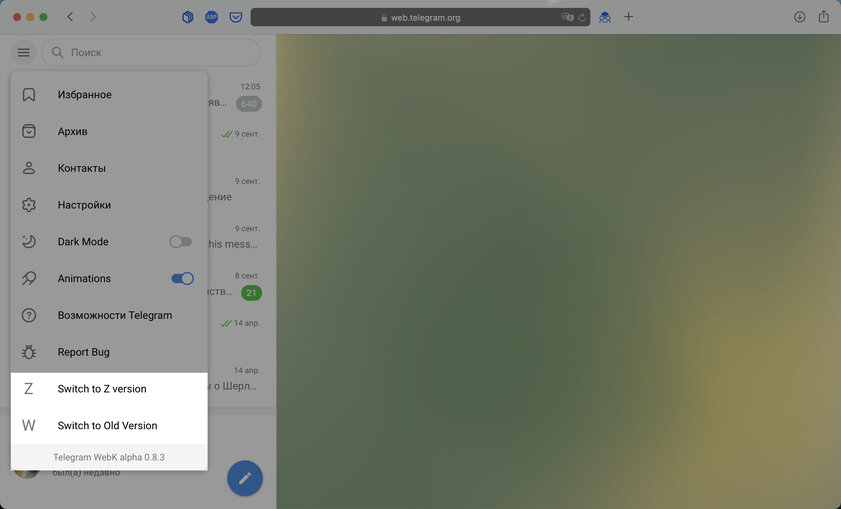
Узнать веб-версию, которая привязалась к вашему профилю, достаточно просто — нужно войти в неё (по адресу web.telegram.org), открыть контекстное меню слева и отыскать надпись в самом низу.
Чтобы переключиться на другую современную веб-версию (или же активировать старую), достаточно нажать по соответствующей кнопке в этом же меню.
Статья написана под вдохновением от материала профильного портала Telegram Info.
Материалы по теме:
- Как получать донаты в Telegram, публикуя платные фото и видео
- 9 сторонних клиентов Telegram для Android, во всём лучше оригинального
- Telegram и Signal — не самые защищённые. Есть мессенджеры понадёжнее, вы ими пользовались
Источник: trashbox.ru